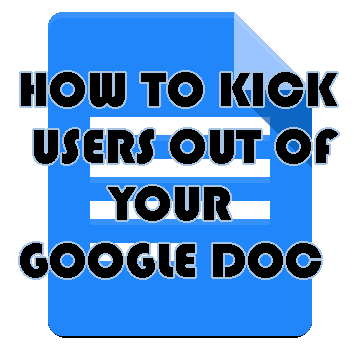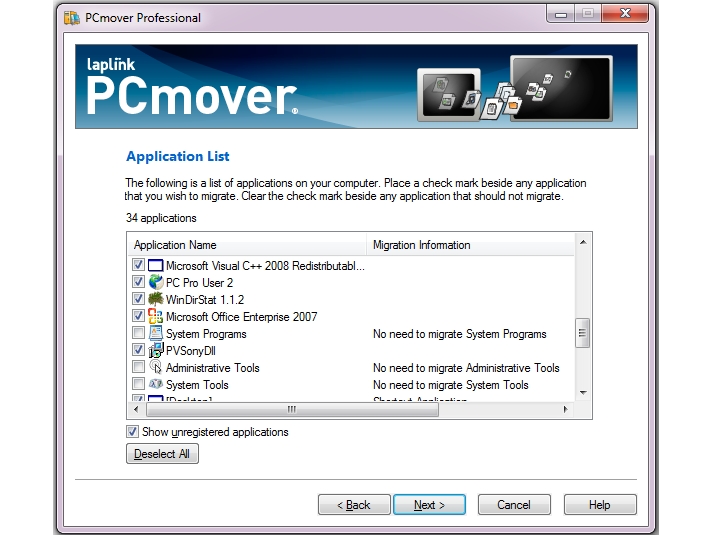การจัดการมากกว่าหนึ่งกลุ่มใน GroupMe อาจใช้เวลานานสำหรับผู้ดูแลระบบคนเดียว แต่ถ้ามีสองคนล่ะ? ด้วยวิธีนี้ คุณจะสามารถแบ่งความรับผิดชอบและจัดการสร้างเนื้อหาที่ยอดเยี่ยมมากมายได้

ในบทความนี้ คุณจะพบทุกสิ่งที่เจ้าของกลุ่มควรรู้เกี่ยวกับโปรแกรมส่งข้อความโต้ตอบแบบทันทีที่น่าทึ่งนี้
เจ้าของกลุ่ม
เมื่อคุณสร้างกลุ่ม GroupMe คุณจะเป็นเจ้าของกลุ่มโดยอัตโนมัติ น่าเสียดายที่มีเจ้าของได้ครั้งละหนึ่งคนเท่านั้น อย่างไรก็ตาม คุณมีตัวเลือกที่จะทำให้สมาชิกคนอื่นเป็นเจ้าของหรือโอนความเป็นเจ้าของได้หากต้องการ
หากต้องการเปลี่ยนเจ้าของ ให้ทำตามขั้นตอนเหล่านี้:
- เปิดแอพและลงชื่อเข้าใช้บัญชีของคุณ
- ตรวจสอบว่าเจ้าของใหม่เป็นสมาชิกหรือไม่ ถ้าไม่ใช่ ให้เพิ่มลงในกลุ่ม
- เลือกกลุ่ม จากนั้นคลิกที่รายชื่อสมาชิก
- เลือกเจ้าของใหม่ แล้วเลือกสร้างเจ้าของ
อีกวิธีในการทำเช่นนี้คือเลือกกลุ่ม คลิกการตั้งค่า ไปที่ตัวเลือกเปลี่ยนเจ้าของ และเลือกเจ้าของใหม่
ในการโอนกรรมสิทธิ์:
- เปิดแอป จากนั้นคลิกที่รูปประจำตัวของกลุ่ม
- เลือกการตั้งค่า จากนั้นคลิกเปลี่ยนเจ้าของ
- เลือกเจ้าของใหม่ แล้วคลิกใช่เพื่อยืนยัน
บันทึก: โปรดทราบว่าคุณควรระมัดระวังให้มาก เนื่องจากการดำเนินการนี้ไม่สามารถยกเลิกได้

ผู้ดูแลระบบสามารถทำอะไรได้บ้าง
เจ้าของ เช่น ผู้ดูแลระบบของกลุ่ม มีตัวเลือกมากมายให้เลือก สามารถเพิ่มสมาชิกใหม่หรือลบและบล็อกสมาชิกที่มีอยู่ พวกเขาสามารถควบคุมสมาชิกที่ออกจากกลุ่มได้ในบางจุด พวกเขายังมีความเป็นไปได้ที่จะโคลนกลุ่ม
การเพิ่มหรือลบสมาชิก
วิธีเพิ่มสมาชิกใหม่ในกลุ่มมีดังนี้
- เปิดแชท แตะที่อวาตาร์กลุ่ม แล้วเลือก สมาชิก
- คลิกที่ไอคอน + หรือเลือกเพิ่มสมาชิก
- พิมพ์ชื่อ หมายเลขโทรศัพท์ หรืออีเมลของบุคคลที่คุณต้องการเพิ่ม
- สุดท้าย เลือกชื่อของบุคคลนั้นแล้วแตะไอคอนเครื่องหมายถูก
อีกวิธีในการเพิ่มสมาชิกคือส่งลิงก์แชร์ให้ผู้ใช้ โดยคลิกที่มันพวกเขาจะสามารถเข้าร่วมกลุ่มได้
หากต้องการลบสมาชิก ให้ทำตามขั้นตอนเหล่านี้:
- เลือกรูปประจำตัวของกลุ่มที่คุณต้องการแก้ไขและคลิกที่สมาชิก
- คลิกที่บุคคลที่ไม่ต้องการ
- เลือก ลบออกจาก (ชื่อกลุ่ม) หากคุณต้องการลบสมาชิกหลายราย ให้ค้นหาไอคอนสามจุด จากนั้นคลิก ลบสมาชิก
- สุดท้าย เลือกคนที่คุณต้องการลบแล้วคลิก ลบ
ผู้ใช้ที่ถูกลบจะสามารถเข้าร่วมกลุ่มได้อีกครั้งก็ต่อเมื่อสมาชิกที่มีอยู่บางคนเชิญพวกเขา
ผู้จัดการอดีตสมาชิก
สมาชิกที่ลบโดยผู้ดูแลกลุ่มไม่สามารถเข้าร่วมกลุ่มได้อีก อย่างไรก็ตาม ผู้ที่ตัดสินใจออกจากกลุ่มด้วยตนเองสามารถเข้าร่วมใหม่ได้ทุกเมื่อที่ต้องการ ดังที่กล่าวไปแล้ว ผู้ดูแลกลุ่มมี “อำนาจ” ในการควบคุมอดีตสมาชิก กล่าวคือ บล็อกหรือปลดบล็อกพวกเขา นี่คือวิธี:
- เปิดถาดกลุ่ม
- ตามหาอดีตสมาชิก
- เลือกแท็บอดีต
- ค้นหาสมาชิกที่ออกจากเมนู
- เลือกบล็อกสำหรับอดีตสมาชิกทั้งหมดที่คุณไม่ต้องการเข้าร่วมกลุ่มอีกครั้ง
หากต้องการปลดบล็อกสมาชิก ให้ค้นหารายชื่อสมาชิกที่ถูกแบน เลือกรายการที่คุณต้องการกลับเข้ากลุ่ม จากนั้นแตะเลิกบล็อก
การโคลนกลุ่ม
หากคุณต้องการกลุ่มใหม่แต่ต้องการสมาชิกจากกลุ่มที่มีอยู่ GroupMe เสนอโอกาสในการโคลนกลุ่ม ขั้นตอนค่อนข้างง่าย สำหรับ iOS และ Android:
- เปิดแชทและค้นหากลุ่มที่คุณต้องการโคลน
- แตะที่รูปประจำตัวของกลุ่มและเลือกการตั้งค่า
- เลือกกลุ่มโคลน
- ตั้งชื่อให้กับกลุ่มใหม่และเลือกอวาตาร์ของกลุ่ม สมาชิกจะถูกเพิ่มโดยอัตโนมัติ หากคุณต้องการเพิ่มรายการใหม่ เพียงพิมพ์หมายเลข ชื่อ หรืออีเมล หรือค้นหาในรายชื่อติดต่อ
- เสร็จสิ้นโดยแตะที่เสร็จสิ้นหรือบนไอคอนเครื่องหมายถูก
หากคุณกำลังใช้เวอร์ชันเว็บ:
- เข้าสู่ระบบบัญชี GroupMe ของคุณก่อน
- ค้นหาแชทและเลือกกลุ่มที่คุณต้องการโคลน
- เลือกรูปประจำตัวของกลุ่ม แล้วคลิก การตั้งค่า
- ในเมนู ค้นหาและเลือก Clone Group เช่นเดียวกับเวอร์ชันแอป สมาชิกจะถูกเพิ่มทันที
- สุดท้าย เลือกเพิ่มสมาชิกที่ส่วนท้ายของหน้าต่างเพื่อสร้างกลุ่มให้เสร็จสิ้น

สองเจ้าของหลายคน!
หากคุณเคยพบว่าจำนวนกลุ่ม GroupMe ที่คุณกำลังจัดการอยู่ล้นหลาม อย่าลบออก สมาชิกคนอื่นจะต้องเสียใจอย่างแน่นอนที่ต้องสูญเสียเนื้อหาทั้งหมดที่พวกเขาแบ่งปันมาระยะหนึ่ง ให้หาผู้สมัครที่เหมาะสมที่สามารถจัดการกลุ่มและโอนสิทธิ์ความเป็นเจ้าของให้กับพวกเขาแทน ด้วยวิธีนี้ คุณจะมีเวลาให้ตัวเองมากขึ้น และคนอื่นๆ ก็จะยังมีวงโปรดของพวกเขาอยู่
คุณจัดการกลุ่ม GroupMe กี่กลุ่ม คุณเคยพยายามเปลี่ยนความเป็นเจ้าของภายในกลุ่มหรือไม่? แจ้งให้เราทราบในส่วนความคิดเห็นด้านล่าง